ПОПУЛЯРНЫЕ НОВОСТИ
Как установить сервисы Google на планшет Huawei. Показываем на примере Huawei MatePad 11.5
Присматриваясь к планшетам Huawei, многие задаются вопросом: как у них обстоят дела с сервисами Google? И сегодня можно ответить с уверенностью: хорошо. Популярные приложения американского техногиганта туда легко устанавливаются, а скачать их можно прямо через доступный по умолчанию фирменный магазин приложений Huawei AppGallery. Рассказываем, как это работает на примере недавно вышедшей модели Huawei MatePad 11.5.
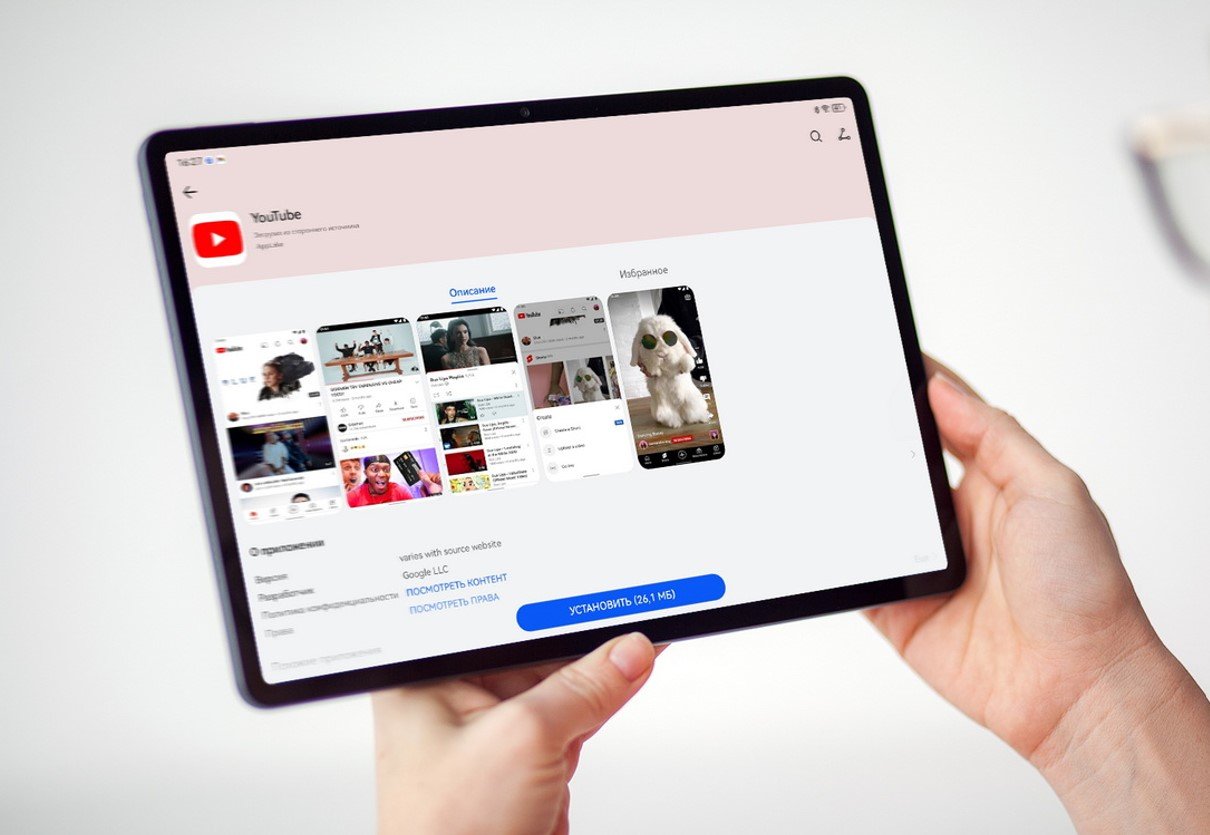
Уже несколько лет приложения от компании Google на устройства Huawei устанавливать нужно самостоятельно. Речь идет о таких широко известных сервисах как YouTube, Google Карты, Google Диск и многих других.
Планшеты Huawei работают под управлением операционной системы HarmonyOS. Она полностью совместима с приложениями под Android, что позволяет использовать одни и те же установочные пакеты и все те же привычные функции. Но искать APK-файлы на сторонних ресурсах и делать другие сложные манипуляции не обязательно.
Есть два удобных и эффективных способа, которые позволяют устанавливать приложения Google прямо из поисковой строки в Huawei AppGallery. Речь идет об утилите microG («микроДжи») и приложении GBox («ДжиБокс»). Они дают возможность использовать различный софт, проходить авторизацию в аккаунте Google и получать пуш-уведомления. Они полезны также тем, что при загрузке через Huawei AppGallery, установочные файлы сторонних приложений проходят проверку на вредоносный код. Так что пользоваться ими еще и безопасно.

Об этих способах мы и расскажем.
Что такое microG («микроДжи»)
Сервис microG («микроДжи») – это независимый проект, который предоставляет альтернативу для закрытых компонентов сервисов Google. Другими словами, он позволяет не только использовать приложения Google, но и обеспечивает работу отдельных функций, которые внедрены в приложения других разработчиков и нуждаются в этих компонентах. Например, без них не запустятся Facebook, Instagram и WhatsApp.
Еще одна сильная сторона данной утилиты – с microG («микроДжи») можно устанавливать приложения прямо в память устройства, не прибегая к помощи виртуальной машины. Это позволяет им потреблять меньше ресурсов и запускаться быстро.
Правда microG («микроДжи») доступен для новых планшетов Huawei. Помимо Huawei MatePad 11.5, его можно установить также на модели Huawei MatePad 11.5”S, Huawei MatePad Pro 12.2 и Huawei MatePad SE. Во всяком случае, так ситуация обстоит сейчас. Скорее всего в будущем этот список расширится.
Как установить и настроить microG («микроДжи»)
Процесс установки утилиты достаточно простой. С одной стороны, можно найти ее непосредственно в Huawei AppGallery и загрузить отдельно. Но можно и не тратить на это время. Дело в том, что она подхватывается и устанавливается одновременно с первым поддерживаемым приложением. То есть, вы можете сразу начать качать нужный вам YouTube, Gmail или Instagram.
Вот пошаговая инструкция по установке microG («микроДжи») и загрузке сервисов Google на примере базового приложения Google.
- Зайдите в магазин приложений Huawei AppGallery.
- Введите в поиске «гугл», найдите его и нажмите «Установить».
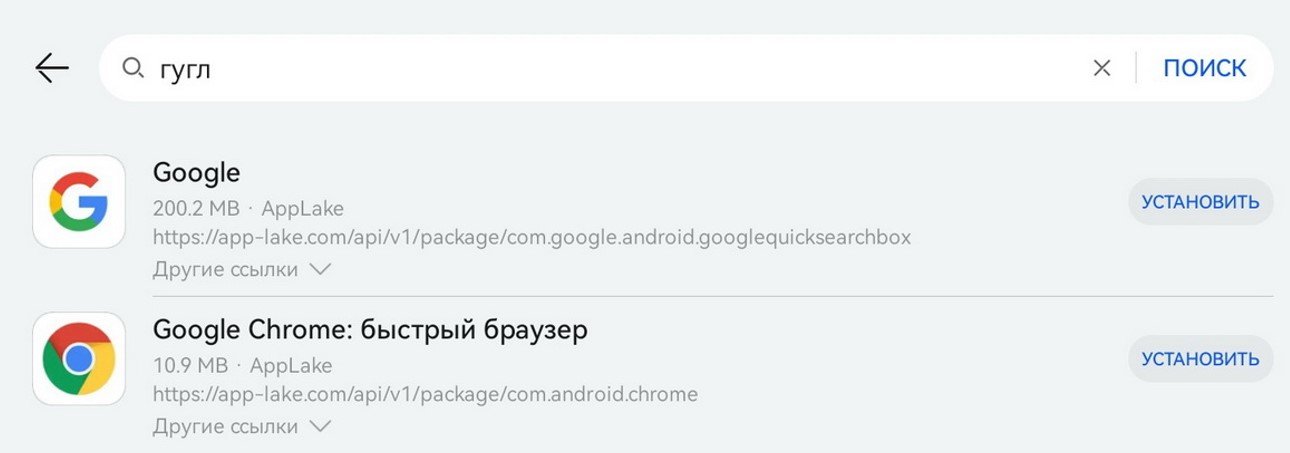
- Появится всплывающее окошко, которое предложит дополнительно загрузить два вспомогательных компонента microG («микроДжи»). Вот именно они как раз-таки и нужны. Нажмите «Установить».
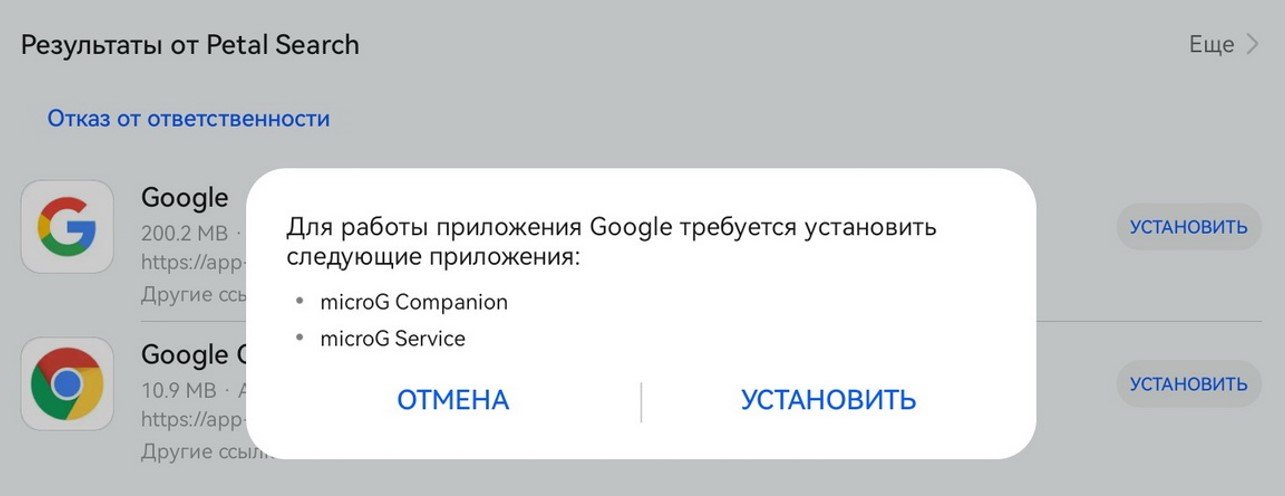
- Дайте разрешение на установку приложений из внешних источников и вновь жмите «Установить». На этот раз – уже для приложения Google.
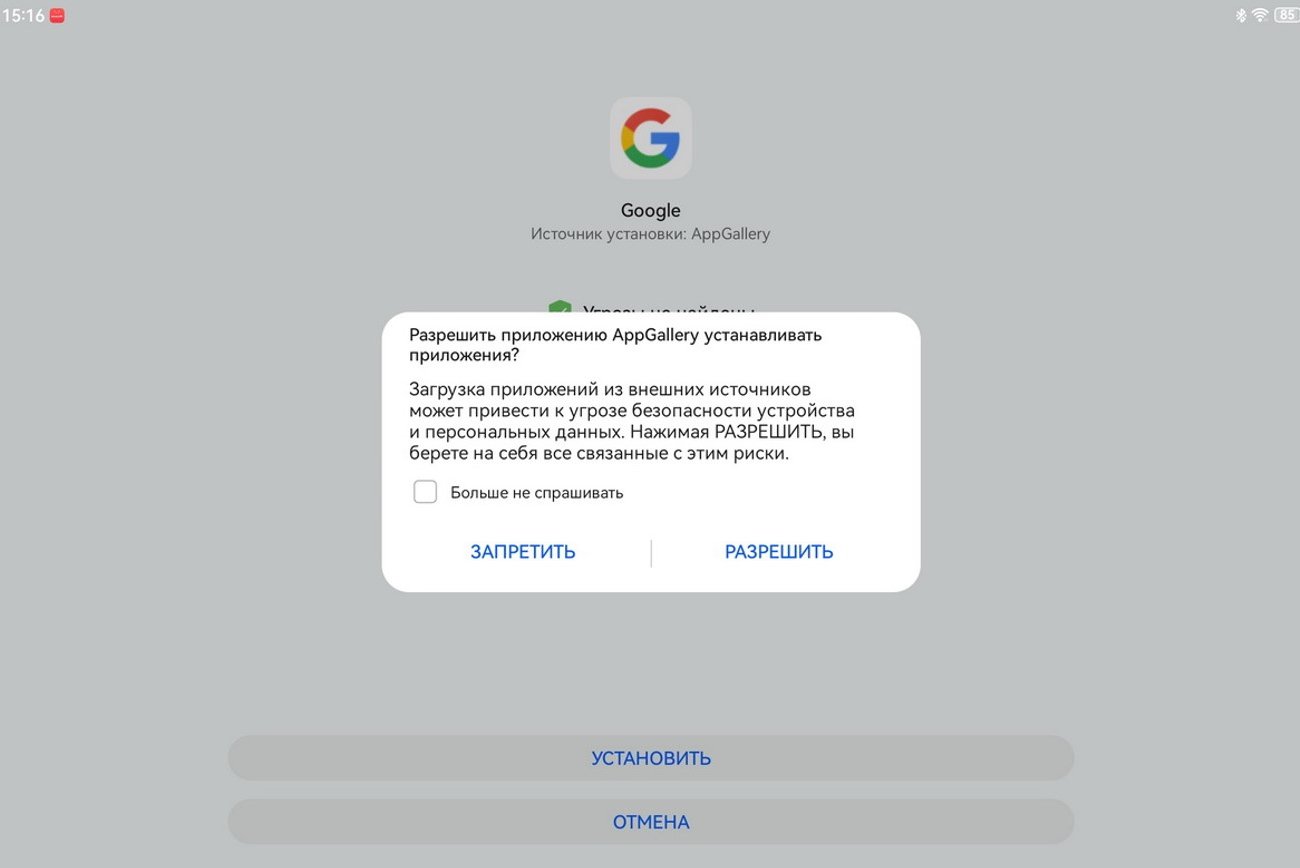
И всё, можно пользоваться. Можете смело заходить в свою учетную запись Google, чтобы пользоваться всеми её «плюшками»: своими плейлистами в YouTube, закладками в Google Chrome и т. д.
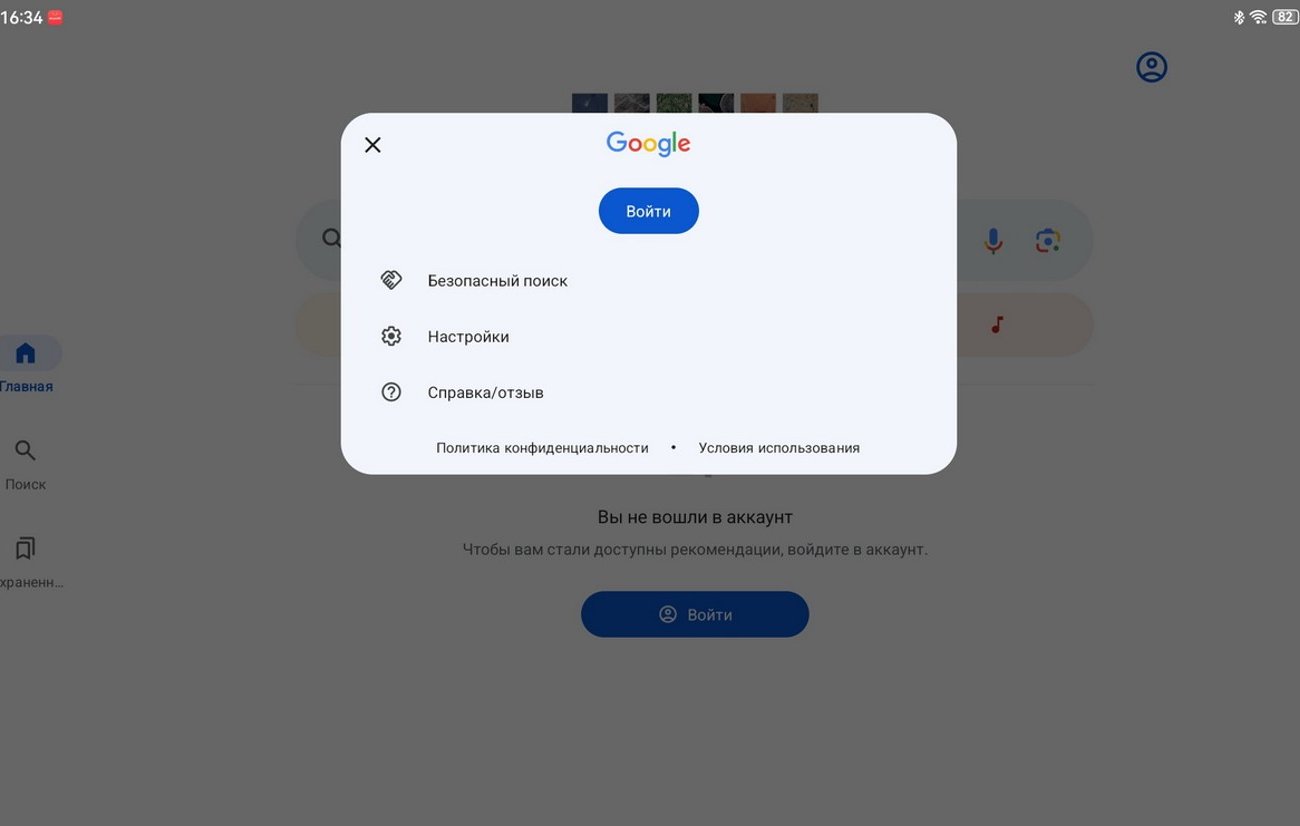
Далее в настройках утилите рекомендуем дать разрешение получать доступ к геоданным. Можете дать и любые другие разрешения, которые захотите. Просто определение месторасположения пригодится для корректной работы «Google Карт» и многих других сервисов, а вот необходимость всех остальных не столь очевидна.
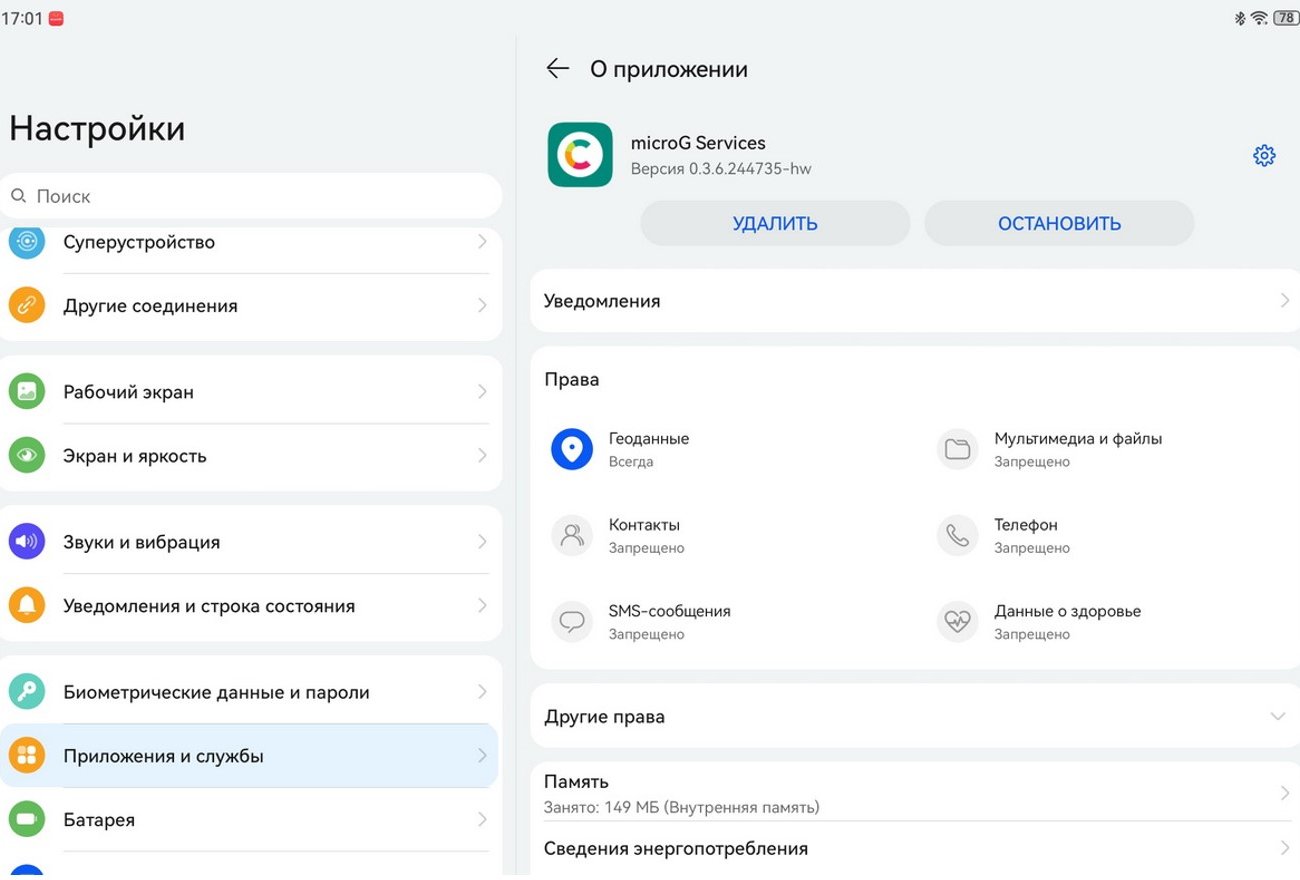
Все эти действия нужно сделать один раз. Далее просто скачивайте любые другие приложения Google, а microG («микроДжи») их автоматически распознает. И будете заходить на YouTube или на Google Диск уже сразу под своей учетной записью.
Интересно, что работа microG («микроДжи») практически незаметна. В виде отдельной иконки на рабочем столе эта утилита никак не отображается, хранится где-то в памяти устройства и просто тихо, спокойно делает свою работу.
А вот GBox («ДжиБокс») – это совсем другое дело.
Зачем нужен GBox («ДжиБокс»)
Это сервис, который имитирует привычную для приложений, которые нуждаются в компонентах Google, виртуальную среду и позволяет работать с ними на устройствах Huawei. Устанавливается в виде отдельного приложения и через это самое приложение позволяет загружать многие другие мобильные программы.
Сильная сторона GBox («ДжиБокса») – определенно в том, что им можно воспользоваться на любом планшете Huawei. Поэтому там, где недоступен microG («микроДжи») – это определенно мастхэв. Но даже на моделях, которые поддерживают работу с обеими утилитами, GBox («ДжиБокс») тоже будет полезен.
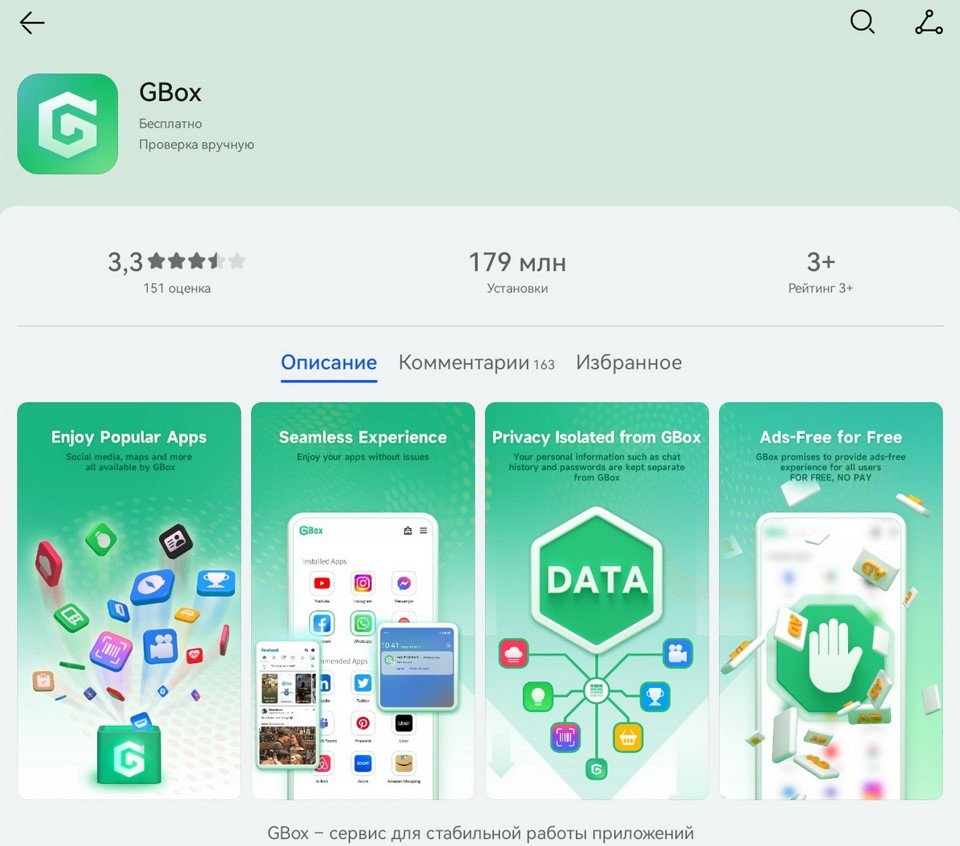
Дело в том, что это приложение даёт доступ к Google Play – магазину приложений от Google. Конечно же, с полноценной авторизацией. С его помощью можно еще больше расширить ассортимент доступных приложений и скачивать всё, что душа пожелает из двух каталогов – Huawei AppGallery и Google Play.
Устанавливаем и настраиваем GBox («ДжиБокс»)
Загрузить и подготовить к работе это приложение тоже несложно.
- Зайдите в магазин приложений Huawei AppGallery.
- Введите «gbox» в поиске, нажмите «Установить».

- Появится соответствующая иконка на рабочем столе. Зайдите в приложение, примите пользовательское соглашение.
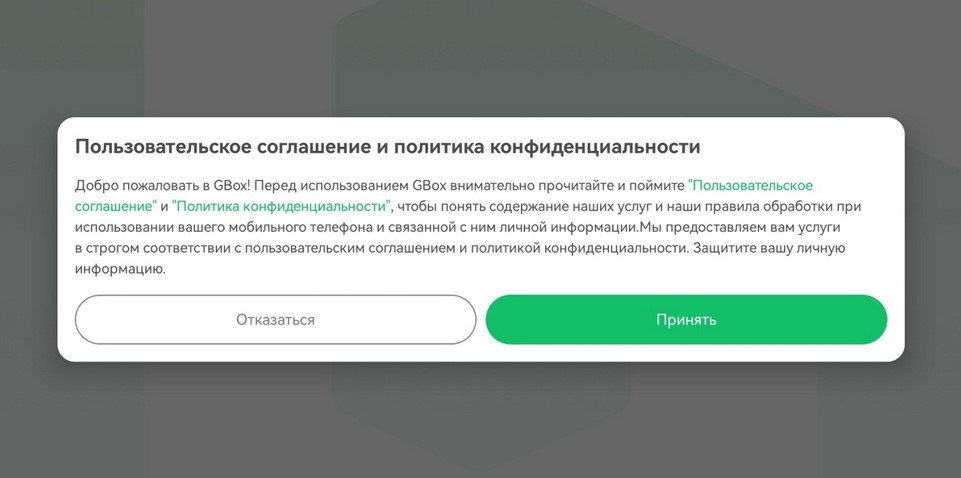
- Дайте разрешение GBox («ДжиБокс») на доступ к мультимедиа и файлам для работы приложений и получения уведомлений через кнопку «Проверить».
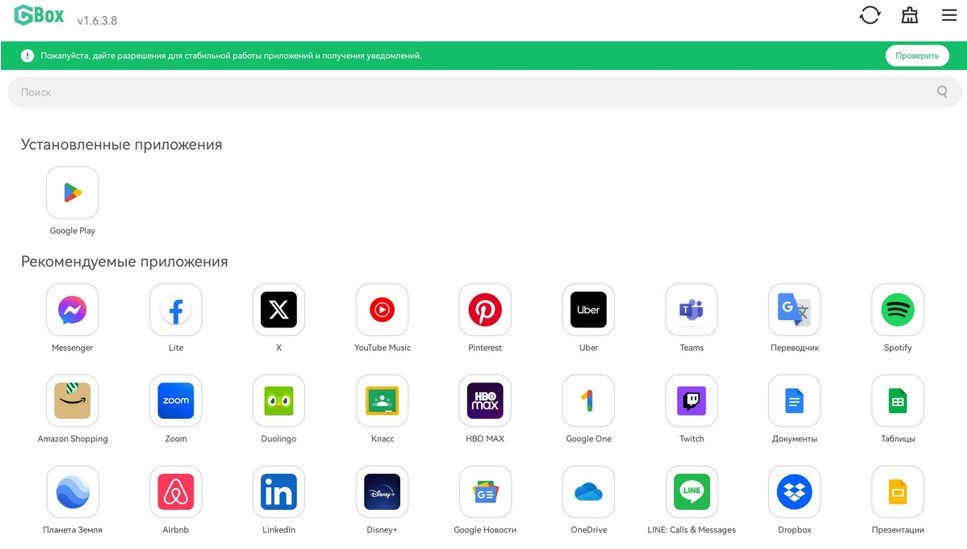
Далее просто загружайте интересующие вас приложения. Список включает приложения Google, а также сервисы других разработчиков: Zoom, Twitch, Discord, Microsoft Teams и др. Они же дублируются в Huawei AppGallery, так что специально заходить в GBox не обязательно.
Иконки можно вынести непосредственно на рабочий стол и запускать так же, как и любые другие приложения. Точно такая же процедура доступна и для Google Play. Просто зажимаем иконку, появляется выпадающее меню и в нём выбираем команду «Создать ярлык».
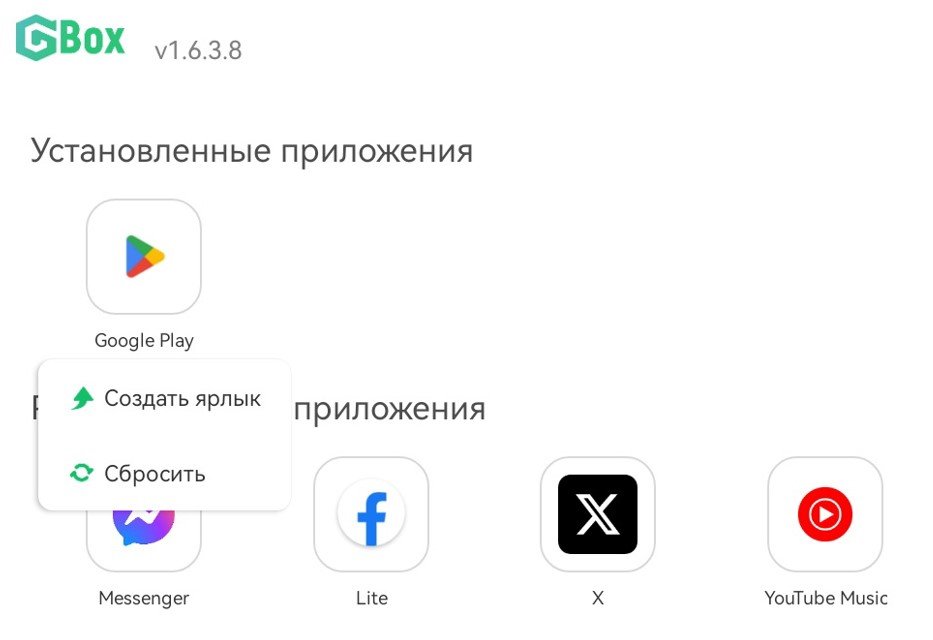
Мы вынесли на главный рабочий стол Huawei AppGallery, Google Play и GBox («ДжиБокс»), установили через магазин от Huawei несколько приложений Google, с помощью GBox – YouTube, Facebook и Instagram, а через Google Play – несколько игр. И все хорошо работает. Так что с этими утилитами планшет Huawei становится почти неотличим от любых других планшетов на Android.
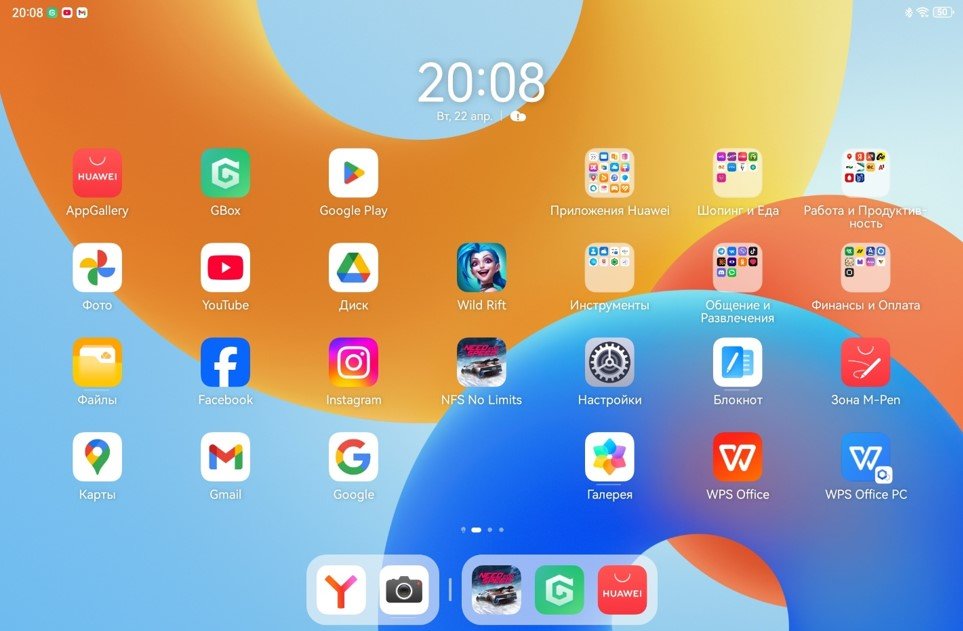
Стоит отметить, что на разных моделях планшетов установка утилит для работы с сервисами Google может в некоторых нюансах отличаться. В любом случае насчет безопасности беспокоиться не стоит – каждое приложение тщательно проверяется, прежде чем оно попадает в Huawei AppGallery.
© Сгенерированные картинки созданы с помощью нейросети FireFly Image 4 от Adobe Редакция Pogovorim.by использует нейросеть Claude для дополнения материалов полезной информацией






